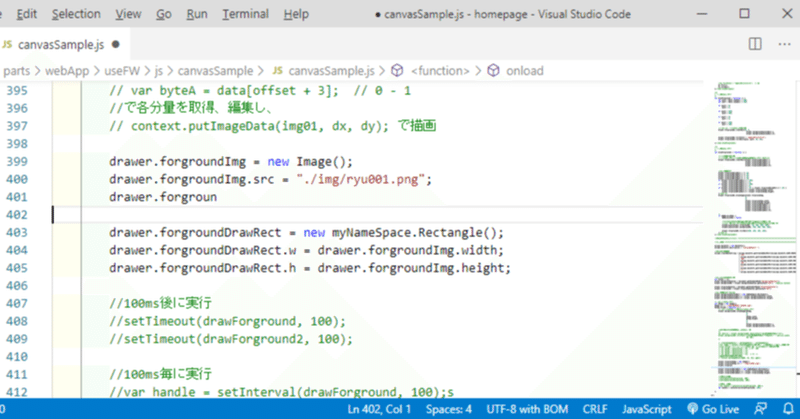
Visual Studio Code-強力で軽量なソースコードエディター
今回はVisual Studio Codeについて紹介させていただきます。
Visual Studio Codeとは
Visual Studioと名前が似ていますが、実は完全に別ものです。
Visual Studio Codeは、マイクロソフト社が2015年に開発した、Windows、Linux、macOS(macintosh)上で動作可能なプログラミング開発IDEです。
完全に無料なので、誰でもどの会社でも自由に使えます。
Visual Studio Codeは、拡張機能を追加する(プラグインのような)感じで、C++、C#、Java、Objective-C、Python、Ruby等たくさんのプログラミング言語をサポートしております。
このような拡張機能も、自分で手間をかけてインストールする必要はなく、ソースコードを開くことで、自動的にプログラミング言語が認識され該当拡張機能がダウンロードされるので凄く便利です。
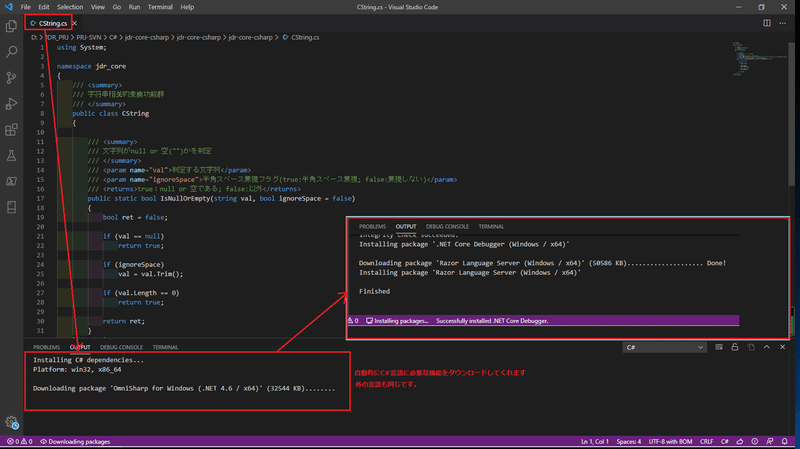
ただ、筆者はC#言語の開発にはVisual Studioを使います。もし「Visual Studioは色んな機能があり過ぎて実行にも重いから…」と思ってる方は軽量なVisual Studio CodeでC#ソースを開発してもよいでしょう。
なによりも、Viusal Studio Codeはwindows, linux, macOS上で動けるのでクロスプラットフォームで作業する方にとっては便利かもしれません。
Visual Studio Codeはテキストエディターとしても使えます
筆者は通常「Visual Studio Code」をテキストエディターとして使っています。
Visual Studio Codeはファイルを開くと下図のように、ファイルのコードタイプとか改行タイプなどを右下に表示してくれます。これはプログラミング開発時に注意しなければなりません。(例えば、Shift_JISで作成すべきソースファイルをUTF8で作成したらコードがビルドエラーになったりする場合があります)
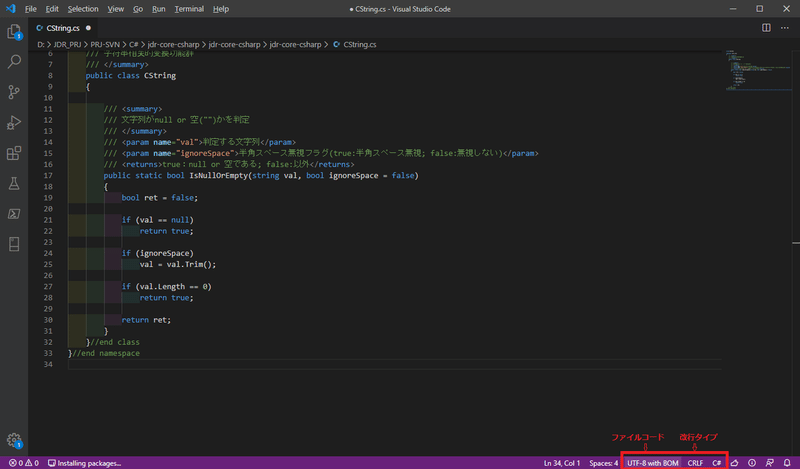
eclipseにもプラグインをインストールと同じように情報がソースエディターの右下に表示してくれることが可能になります。なのでこれはVisuao Studio Code専用の機能ではないですが、かなり便利な機能です。
そして、下図のようにファイルのコードタイプを表示している部分をクリックすると、「Reopen with Encoding(コードを指定してファイルを開き直す)」、「Save with Encoding(コードを指定しファイルを保存)」ができますので、便利です。
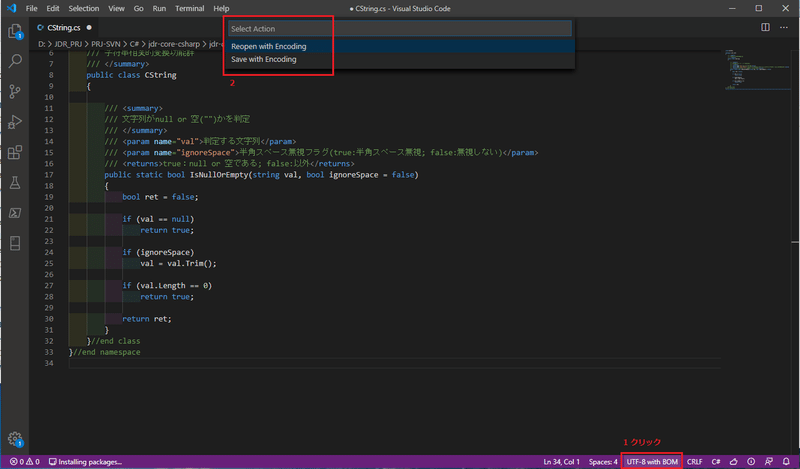
特に筆者が愛用している原因は、検索の便利さです。
下図のようにある文字部分を選択すると、それと同じ内容が全て自動的にハイライトで表示されますので、特にプログラミング時に「この変数はどこで使ってんだろう?」ってなった時に便利です。
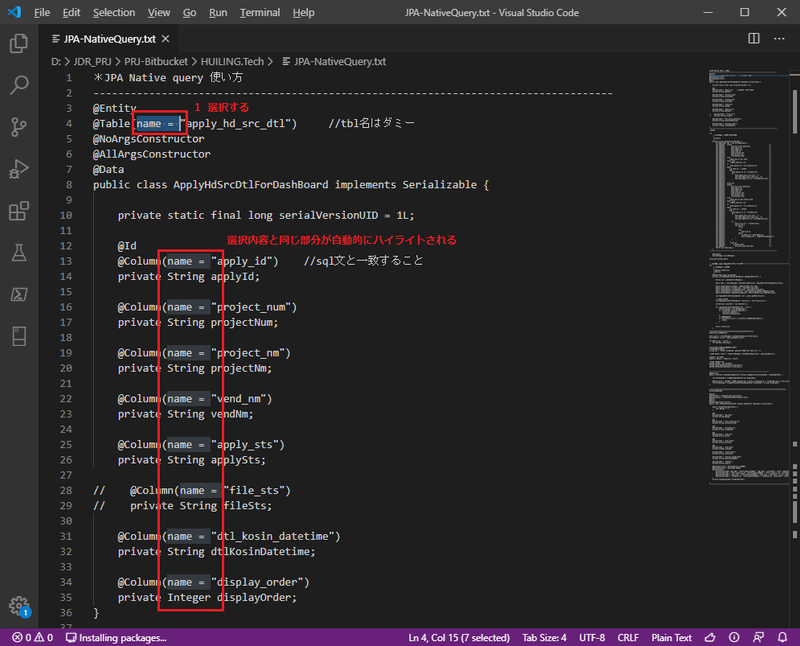
そして、上記の選択状態で、「cntrl + d」を押し続けると、同じ内容が全て選択された状態になり、同時に変更、削除ができます。

上記の機能は筆者が愛用する機能です。
Excelでテーブル定義を作成しており、カラム名をコピーしcreate table等のDDLを作成する時など、凄く便利な機能です。
Visual Studio Codeはとりあえずwindows標準搭載のメモ帳の代わりにも使えます。
Visual Studio CodeはHTML、CSS、JavaScript開発のインテリセンス機能を提供してくれます
筆者が一番惹かれたのは、HTML、CSS、JavaScriptの開発にインテリセンス機能を提供してくれることです。
プログラミングしてる方だと、インテリセンス機能がどんなに重要なものなのか分かるはずです。昔はHTML, CSS, JavaScriptの開発についてはあんまりいい機能のエディタがなく、「サクラエディタ」等で開発するのが一般でした。
Visual Studio Codeは上記の言語の開発時にインテリセンス機能があるので、スペルミスを事前防止してくれるうえに、開発効率の向上も期待できるようになります。
下図はHTMLのインテリセンス機能です。「<」を入力すると、自動的に作成可能なタグが全て表示されるのが分かります。
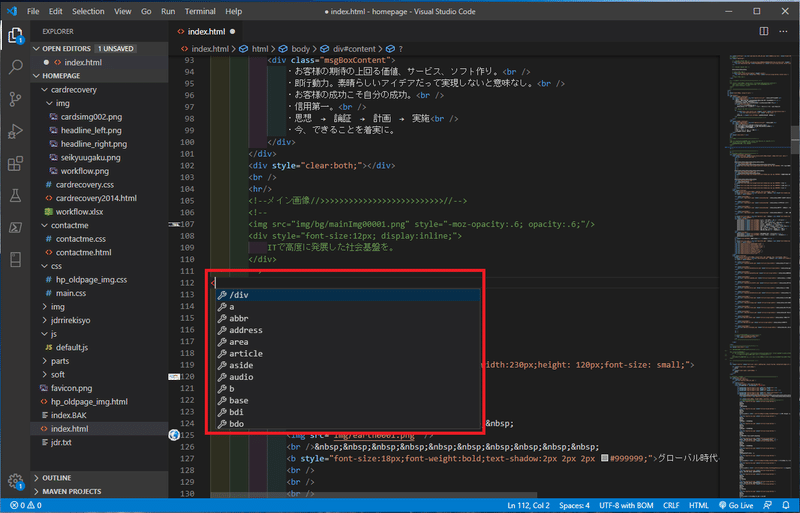
試しに「<a h」と入力したら、自動的に下図のような画面が表示されます。
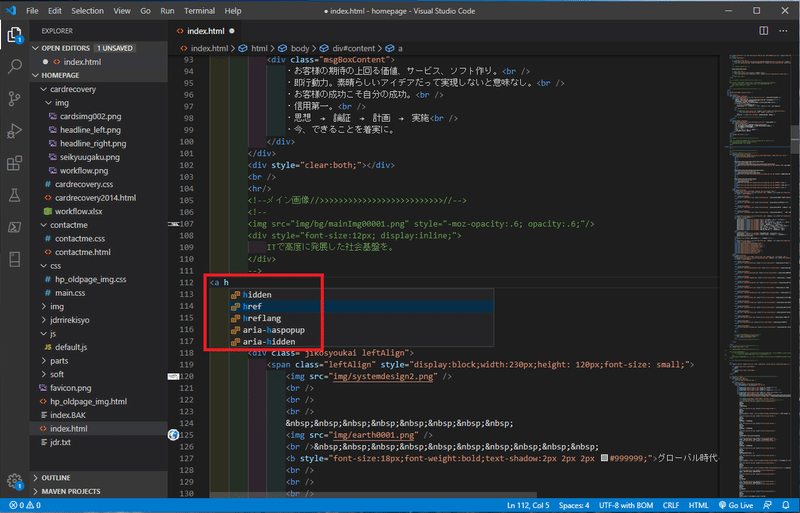
<a>タグのhref属性を教えてくれるのが分かります。
次は、CSSのインテリセンスについて確認してみます。
下図のようにCSSについてもインテリセンス機能が提供されているのが分かります。
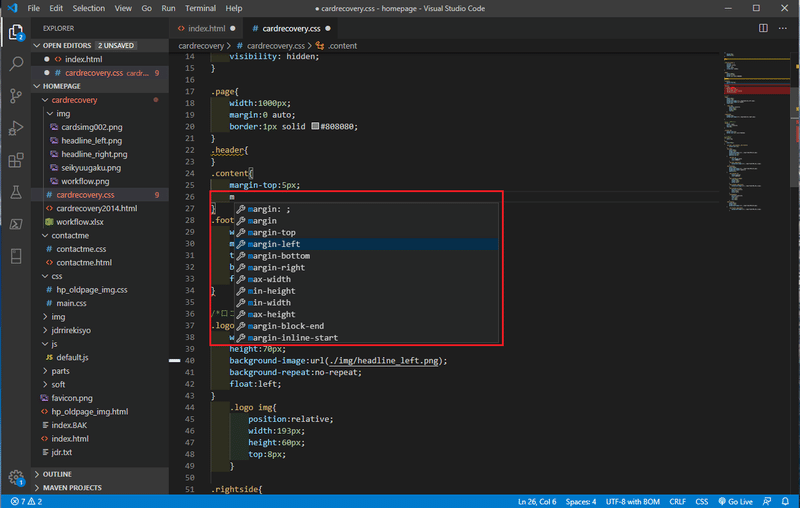
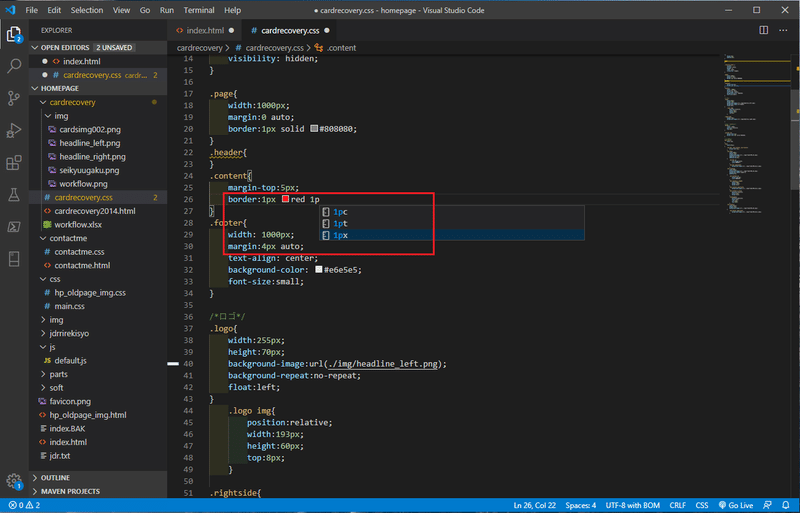
下図のようにJavaScript開発時にもインテリセンス機能が提供されているのが分かります。
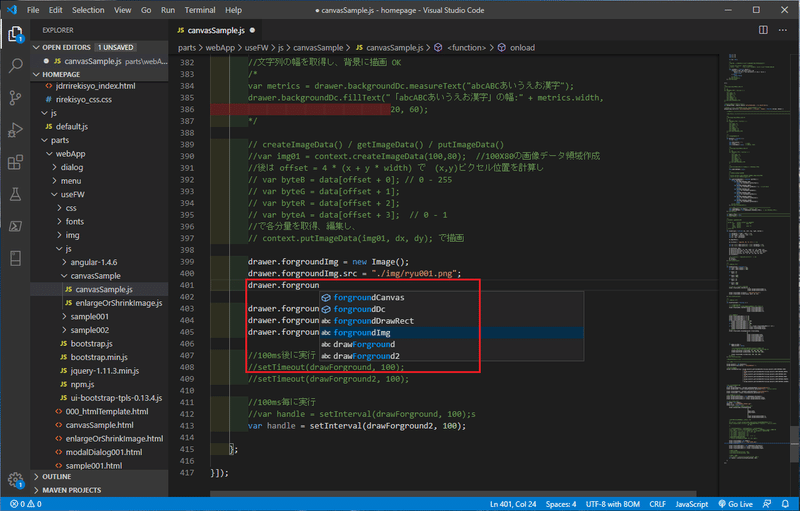
このように、HTML、CSS、JavaScriptの開発時にインテリセンス機能を提供してくれるので、開発が凄く便利になります。
C#、Java等の開発には正直あんまりお勧めしません(慣れないのは筆者だけかもしれませんが)。
windows標準搭載のメモ帳より機能が多いので、メモ帳代わりにお勧めします。
そしてHTML、CSS、JavaScriptの開発時には強くお勧めします。
まとめ
今回はVisual Studio以外に、軽量しかもクロスプラットフォームで動作可能なVisual Studio Codeについて解説しました。
筆者はメモ帳代わりに毎日使っております。
そして、HTML、CSS、JavaScriptで開発する場合はVisual Studio Codeに切り替えて作業しております。
では今回はこれでバイバイ!
Have a nice day!
この記事が気に入ったらサポートをしてみませんか?
